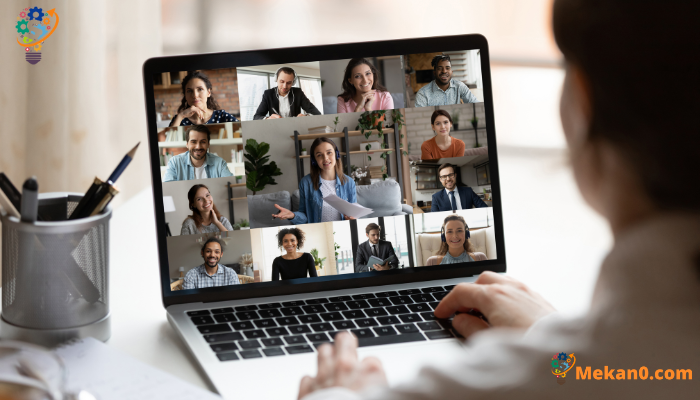Come cambiare lo sfondo in Microsoft Times
Ecco come modificare lo sfondo in una riunione di Teams:
- Clic filtri di sfondo .
- Fare clic su Sfoca per sfocare lo sfondo.
- Per impostare un'immagine manuale, tocca Aggiungere nuova .
Funzionalità dell'applicazione Microsoft Squadre Diversi sfondi aggiungono un'atmosfera fresca e interessante alle riunioni. E se hai utilizzato lo stesso sfondo predefinito di Teams, non preoccuparti, puoi sfruttare i nuovi sfondi disponibili che rendono le tue riunioni più interessanti.
Fornisce un'applicazione Microsoft Squadre Diverse opzioni che consentono agli utenti di cambiare lo sfondo, sfocarlo completamente o sostituirlo con un'immagine di loro preferenza. Puoi sfruttare l'elenco dei post in background in Teams per vedere alcune idee di background nuove e interessanti, quindi caricarle per usarle nelle riunioni. Grazie agli sviluppatori dietro l'app Teams, l'app offre diverse opzioni per personalizzare lo sfondo della riunione, consentendo agli utenti di personalizzare le proprie riunioni e renderle più interessanti.
Ecco come.
Come modificare lo sfondo di Teams durante una riunione
Esistono due modi per modificare lo sfondo della riunione di Teams, durante la riunione stessa o prima dell'inizio della riunione. Diamo un'occhiata alle opzioni per modificare lo sfondo della riunione durante una riunione dal vivo.
Per cambiare il tuo background durante la riunione, procedi nel seguente modo:
- Vai a Controlli riunione e seleziona Più azioni *** وانقر mp Applicare effetti di sfondo .
- Clic Blur e il tuo sfondo apparirà sfocato. In alternativa, puoi anche selezionare una delle immagini per sfocare lo sfondo.
- Fare clic su " anteprima Per dare una rapida occhiata a come appare tutto prima di finire qualsiasi cosa.
Infine, tocca Applicazione .
Dopo averlo fatto, lo sfondo della riunione di Teams verrà modificato.
Come cambiare il tuo background prima di una riunione sul Tamigi
La seconda opzione sulla tua bacheca è cambiare lo sfondo prima dell'inizio della riunione. Ecco come:
- Quando sei pronto per la riunione, puoi fare clic su Filtri di sfondo, situato appena sotto la miniatura del video, per iniziare a modificare lo sfondo della riunione.
- Se vuoi scurire un po' lo sfondo, tocca Blur .
Come cambiare lo sfondo in Microsoft Times - Puoi anche scegliere di aggiungere una nuova immagine invece di utilizzare gli sfondi precedentemente disponibili. Per fare ciò, puoi fare clic su "Aggiungi nuovo" e caricare un'immagine dal tuo computer.
Seguendo questi passaggi, lo sfondo della riunione verrà modificato correttamente. E nel caso in cui desideri ripristinare le tue impostazioni o cambiare completamente lo sfondo con qualcos'altro, dovrai ripetere nuovamente il processo.
alcuni consigli
- Usa la giusta illuminazione: dovresti fornire luce sufficiente affinché il tuo viso sia visibile e abbia un aspetto migliore rispetto allo sfondo.
- Scegli uno sfondo appropriato: dovresti scegliere uno sfondo appropriato che corrisponda allo scopo della riunione e al tipo di squadra con cui stai lavorando.
- Scegli uno sfondo semplice: è preferibile utilizzare sfondi semplici e discreti per evitare distrazioni e confusione per i partecipanti alla riunione.
- Usa sfondi aziendali personalizzati: le aziende possono creare sfondi personalizzati che corrispondono all'identità visiva, ai colori e ai loghi dell'azienda.
- Esperienza di sfondo animato: gli sfondi animati possono essere utilizzati per aggiungere movimento ed entusiasmo a una riunione.
- Utilizzo di plug-in: software come "Snap Camera" possono essere utilizzati per creare sfondi personalizzati e interessanti.
- Attenzione ai dettagli: presta attenzione ai dettagli dello sfondo come vestiti, mobili e altri oggetti sullo sfondo per assicurarti che non ci sia nulla fuori posto sullo sfondo.
Cambia lo sfondo nel Tamigi
Microsoft Teams è il luogo ideale per tutte le riunioni del team. Personalizzare lo sfondo della riunione è un ottimo modo per ravvivare le cose. Ci auguriamo che uno di questi metodi funzioni per le tue esigenze e ti aiuti a sistemare le cose per te.